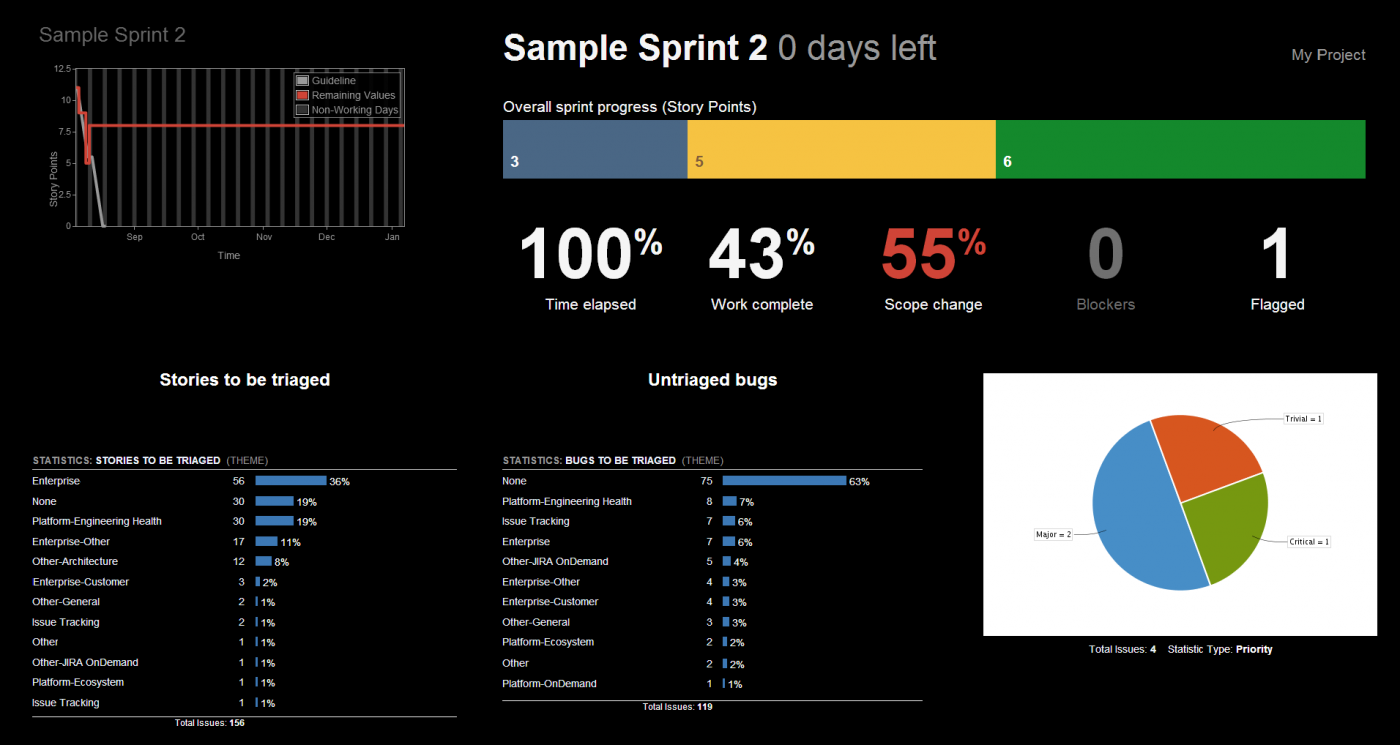Стена панелей (Wallboard) - инструмент интеграции нескольких информационных панелей на одном экране пользовательского интерфейса, для комплексного отображения сведений о состоянии проекта. Она подобна табло на спортивных мероприятиях, на которой сведения отображаемые на стене панелей доступны и понятны для всех участников проекта. Традиционно такие сведения записывают на настенных школьных досках или стикерах, которые просто наклеиваются на стену. Стена панелей гораздо более эффективна при таком подходе, поскольку сведения отображаемые на ней регулярно обновляются в режиме реального времени.
Скриншот стены панелей
Что такое инструмент интеграции нескольких информационных панелей ?
Инструмент интеграции нескольких информационных панелей - это большой, очень видимый дисплей, используемый командами разработчиков программного обеспечения, чтобы показать, что происходит с проектом в реальном времени. Этот термин впервые был придуман Алистером Кокберном. В своей книге Алистер описывает инструменты интеграции нескольких информационных панелей следующим образом: инструмент интеграции нескольких информационных панелей - это дисплей, размещенный в месте, где люди могут видеть его, когда они работают или ходят. Он показывает пользователям информацию, с которой они работают, не задавая никому вопроса. Это означает большее общение между командами разработчиков програмного обесспечения с меньшим количеством перерывов.
Хороший инструмент интеграции нескольких информационных панелей
- является большим и легко видимым для случайного, заинтересованного наблюдателя
- подразумевается с первого взгляда
- периодически меняется, так что стоит посетить
- Легко обновляется
Настройка стены панелей
Изучите различные макеты для вашей стены панелей, чтобы узнать, что лучше всего подходит вашим потребностям.
- Создайте панель управления, как описано в разделе «Настройка панели мониторинга».
- Перейдите к новой панели управления и нажмите «Добавить гаджет» (Add Gadget). В диалоговом окне отобразится каталог Gadget.
- Перейдите на вкладку «Cтена панелей» (Wallboard) с левой стороны, чтобы отображать только гаджеты, совместимые со стеной панелей. Вы можете использовать гаджеты, которые не указаны на вкладке «Стена панелей» (Wallboard), однако JIRA будет применять эти гаджеты «с наилучшими усилиями» (шрифты и цветовые схемы могут не совпадать), а некоторые функции будут недоступны.
- Добавьте нужные гаджеты в свою панель и настройте их.
- (Необязательно) Сделайте цвет отдельных гаджетов в одном столбце одинаковым. Это позволяет задействовать гаджеты в стене панелей для некоторых интересных эффектов.
- Нажмите «Инструменты» (Tools)> «Вид как стена панелей» (View as Wallboard).
 Совет. Хотите быстро создать JIRA Agile стены панелей? Создайте новую панель инструментов и добавьте гаджет Agile стены панелей. Этот гаджет отображает плату как стену панелей.
Совет. Хотите быстро создать JIRA Agile стены панелей? Создайте новую панель инструментов и добавьте гаджет Agile стены панелей. Этот гаджет отображает плату как стену панелей.
Настройка нескольких информационных панелей в качестве слайд-шоу стены панелей
- Создайте / настройте свои информационные панели для отображения в виде стены панелей, как описано выше в разделе «Настройка стены панелей» (Setting up a Wallboard).
- Перейдите в одну из панелей мониторинга и выберите «Инструменты» (Tools) > «Настроить слайд-шоу стены панелей» (Set Up Wallboard Slideshow).
- Выберите панели, которые вы хотите включить, а также любые параметры отображения, затем нажмите «Готово» (Done).
- Нажмите «Инструменты» (Tools) > «Просмотр слайд-шоу стены панелей» (View Wallboard Slideshow), чтобы просмотреть новое слайд-шоу на стене панелей.
Примечание. Если у вас слишком много элементов в столбце на стене панелей, элементы в столбце также будут циклически меняться, это не настраивается и не относится к периоду цикла.
По материалам Atlassian JIRA User's Guide: Displaying a Dashboard as a Wallboard